Windows 11 的新開始功能表設計很像分組的動態磁貼
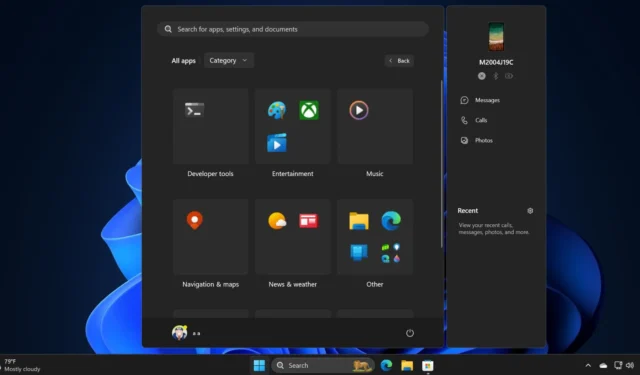
微軟並沒有停止對「開始」選單的嘗試。無論是開始功能表旁邊的應用程式配對面板還是佈局實驗,Windows 11 都在嘗試做到這一切。在測試「所有應用程式」部分的網格佈局後,我們發現它也想提供類別視圖。
Windows 最新版之前介紹了「所有應用程式」部分中隱藏的「類別」佈局。當時,顏色出現在類別區塊中,而不是應用程式中。但是,在最新的 Windows 11 Beta 通道更新之後,新的佈局在一定程度上發揮了作用。
在對 Windows 11 進行變更之前,您可能不會看到這些新佈局。
類別視圖看起來如何?
上一個版本與此版本之間的顯著變化是每個類別框中出現一些應用程式圖示。
目前的設計可以容納四個應用程式圖示。由於它預先確定了進入每個盒子的應用程序,因此有些應用程式被部分填充,而另一些應用程式則堆疊在一起。其中大多數是系統/Microsoft 應用程序,單擊圖標即可啟動應用程式。
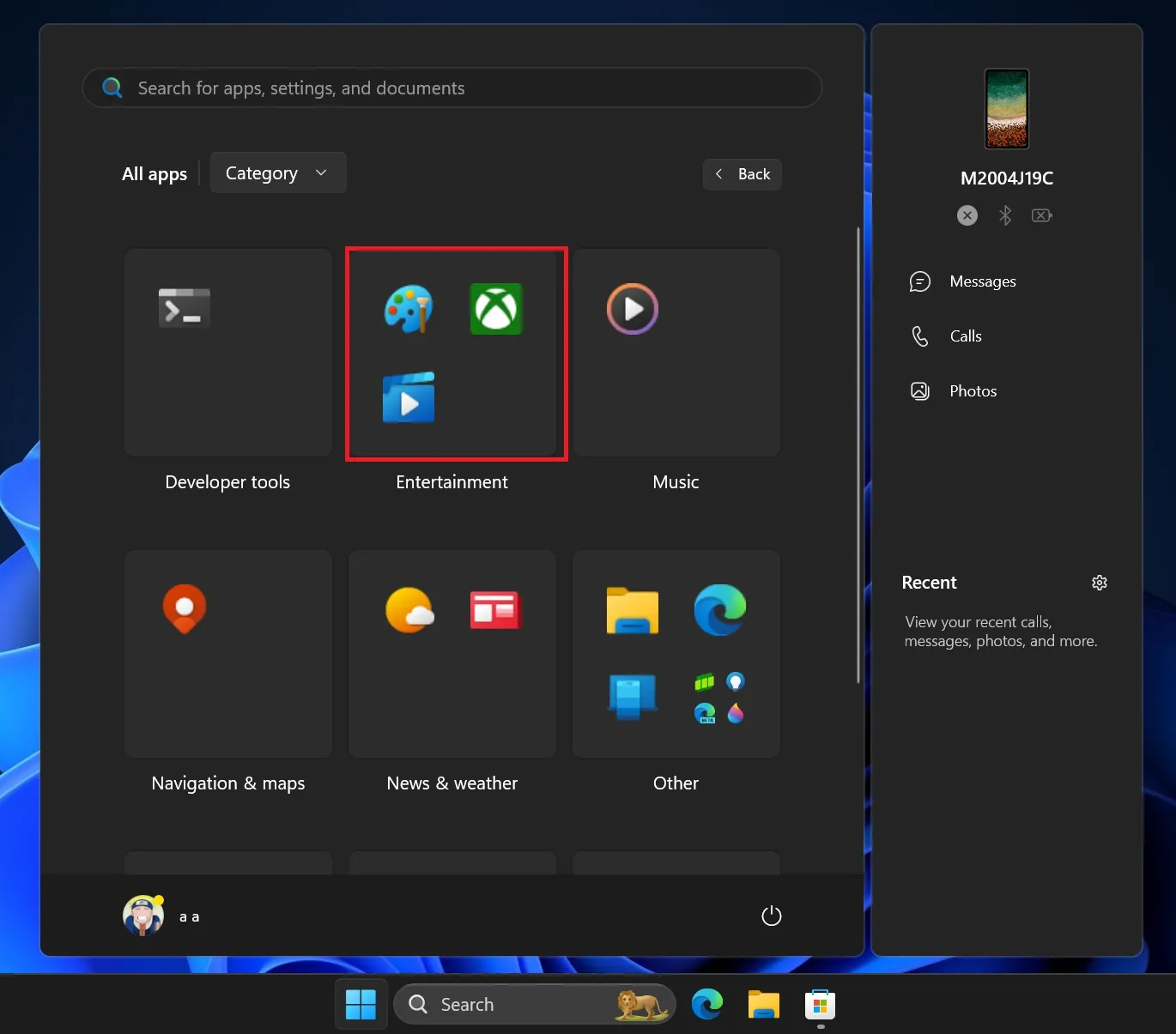
由於每個類別框的四個應用程式設計是不夠的,因此每個類別中的單獨框也可以充當子類別框。簡而言之,點擊它們應該會顯示另外四個應用程式。然而,這似乎在這個 Beta 版本中不起作用。
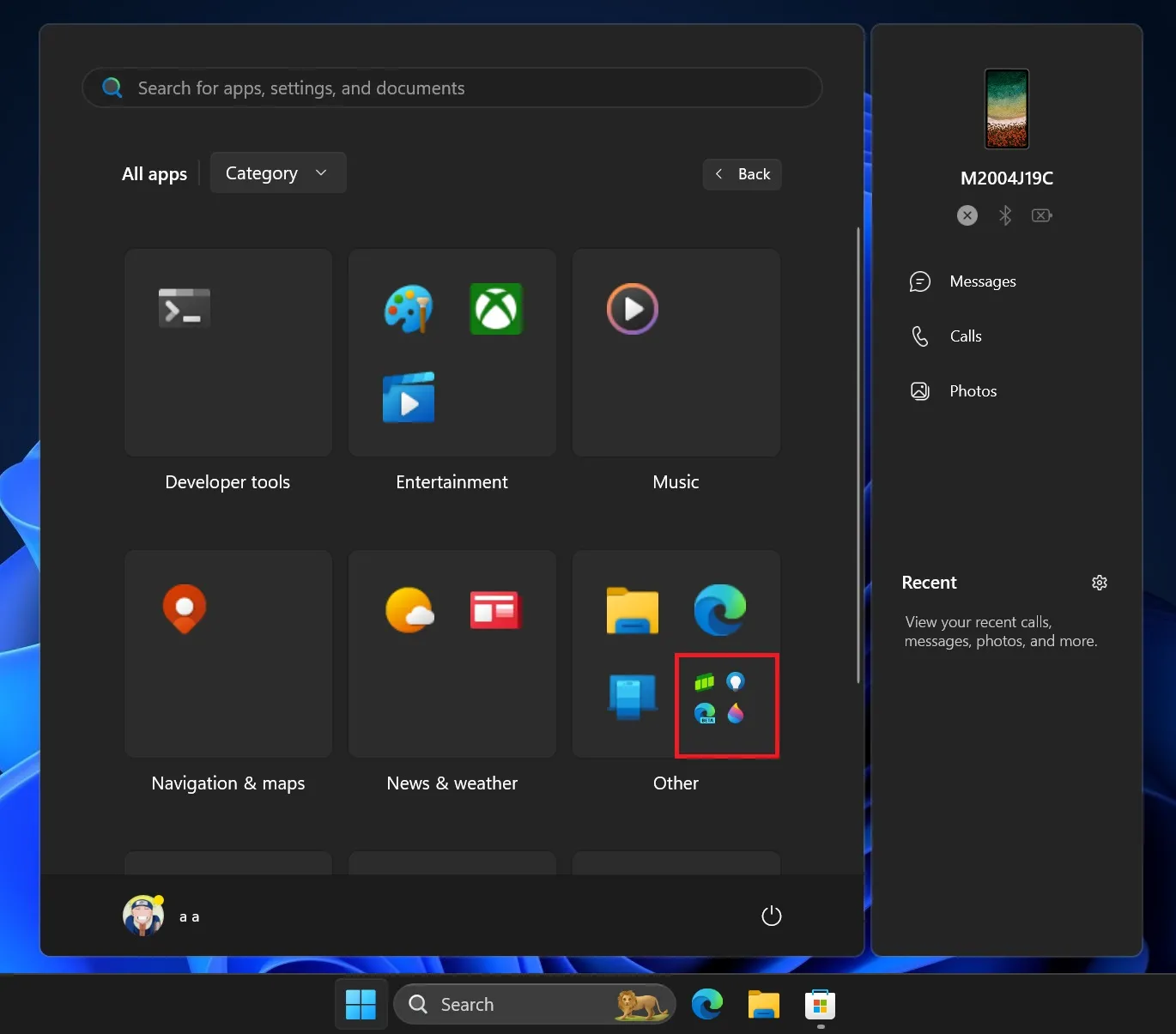
該設計讓我們想起了動態磁貼,該功能已不再是 Windows 11 的一部分。動態磁貼可以顯示通知計數器(甚至部分通知內容)。看到微軟是否為需要它的應用程式(如社交應用程式、郵件等)實現一個計數器將是令人興奮的。
類別和網格佈局都使導航“開始”功能表變得更加容易。預設佈局浪費空間,而且必須大量滾動。網格設計按應用程式的第一個字母將應用程式分組,每個字母下方捆綁多個應用程式。
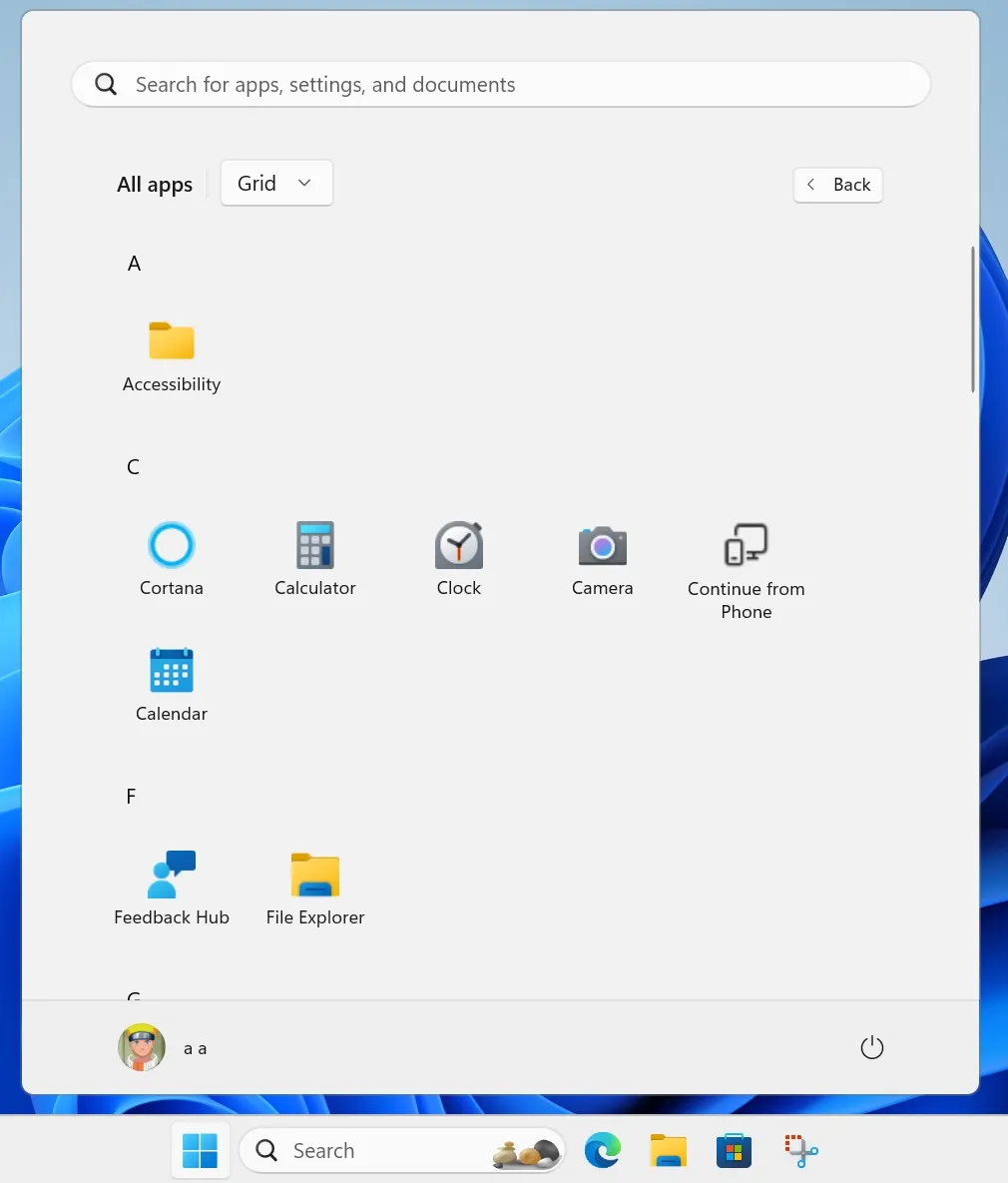
我們預計新的佈局將在 Windows 11 的 24H2 更新中提供。



發佈留言